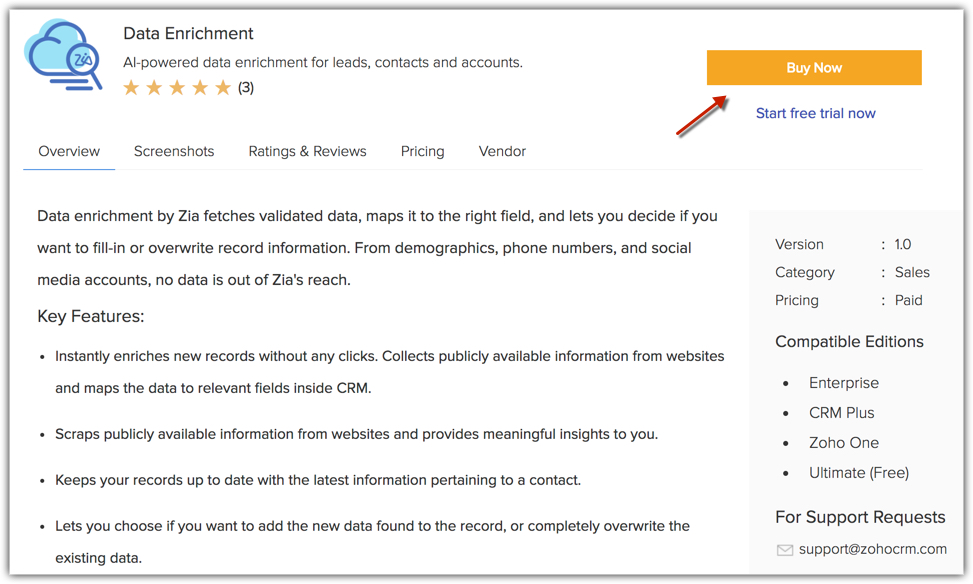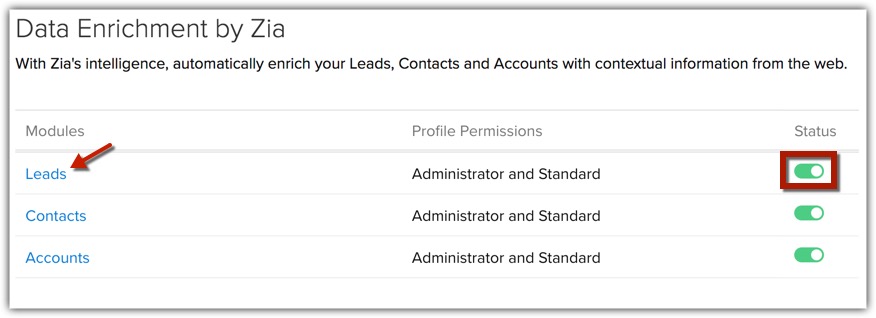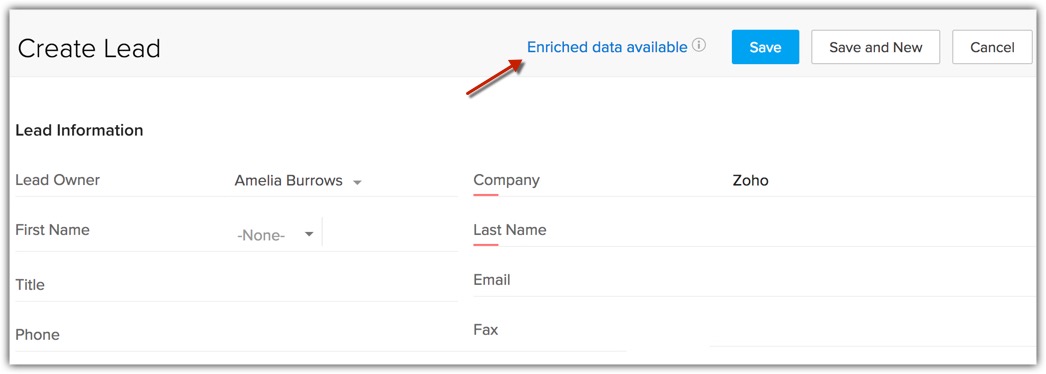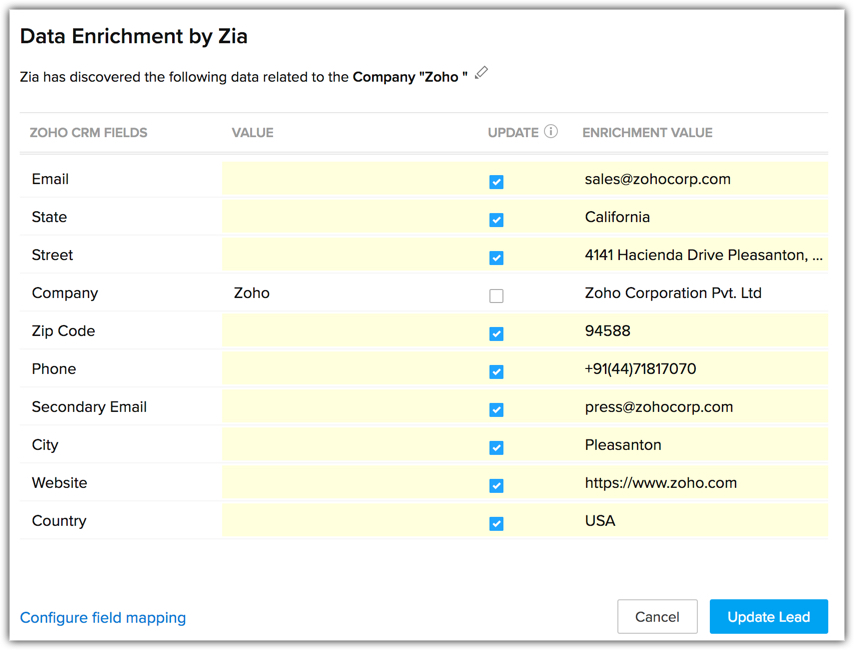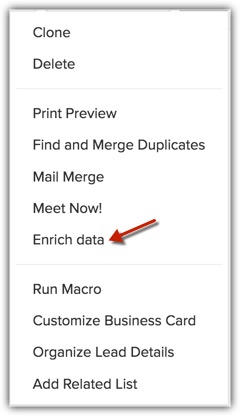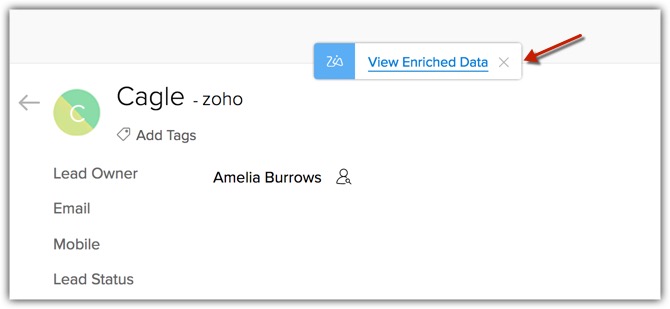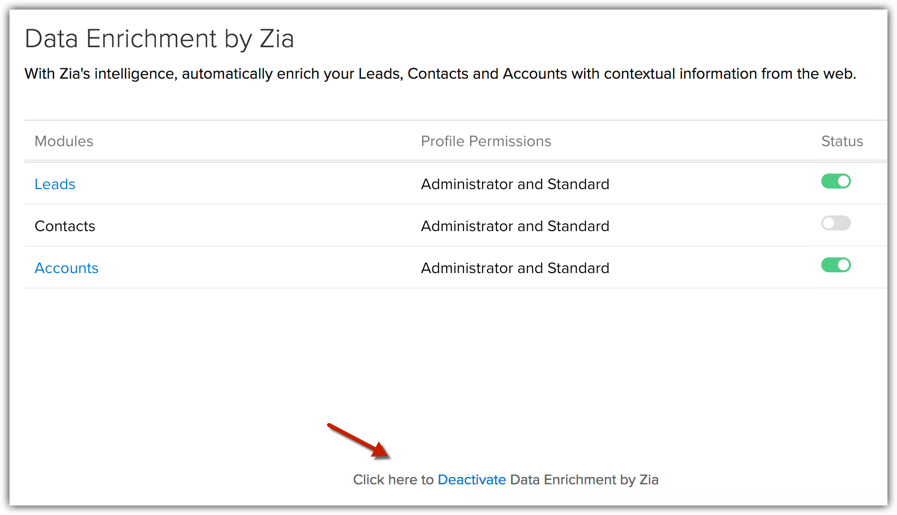Datenanreicherung durch Zia
Inhaltsverzeichnis...
Die Qualität Ihrer CRM-Daten ist von größter Bedeutung für Ihr Unternehmen, denn wenn es um den Verkauf geht, beginnt alles hier. Wenn die Daten unvollständig oder falsch sind, fehlt den Vertriebsmitarbeitern komplett die Fähigkeit, Ihre potenziellen Kunden oder deren Bedürfnisse zu verstehen.
Zia, Ihre intelligente Verkaufsassistentin, kann dazu beitragen, dass Ihre CRM-Daten vollständig sind und alle richtigen und aktualisierten Informationen vorhanden sind. Auf Grundlage von wenigen Information, die Sie angeben, wie Name, Unternehmen oder Website eines Datensatzes, durchsucht Zia ständig die elektronischen Dateien im gesamten Web und ruft zusätzliche Informationen zu dem Datensatz ab, etwa Größe des Unternehmens, Telefonnummer und Adresse. All diese Informationen können von Ihrem Vertriebsteam für die Personalisierung seiner Kommunikation und von Zia für die Vorhersage der Lead-Konvertierung verwendet werden.
Verfügbarkeit
![]() Erforderliche Berechtigung: Administrator- und Standardprofile
Erforderliche Berechtigung: Administrator- und Standardprofile
| Funktionen | Kostenlos | Standard | Professional | Enterprise |
| Datenanreicherung durch Zia | - | - | - | $20 für 25.000 Datensätze |
Unterstützte Module
- Leads
- Accounts
- Contacts
So reichert Zia ihre Zoho CRM-Datensätze an
Anreicherungsfelder
Zia reichert Ihre CRM-Daten auf Basis bestimmter primärer Informationen an, die für einen Datensatz zur Verfügung gestellt werden. Wenn Sie z. B. einen Lead erstellen und den Namen des Unternehmens eingeben, sucht Zia anhand des Unternehmensnamens nach weiteren Informationen zu dem Lead.
Diese primären Felder, auf deren Grundlage Zia nach weiteren Informationen zu einem Datensatz sucht, unterscheiden sich bei den unterschiedlichen Modulen.
| Module | Anreicherung geschieht auf der Grundlage von |
| Leads | Name/Website/E-Mail-Adresse des Unternehmens |
| Kunden | Kundenname/Website |
| Kontakte | Kundenname/E-Mail-Adresse |
Sobald Sie Details für ein oder mehrere primäre Felder eingeben, durchsucht Zia ständig die elektronischen Dateien im gesamten Web und ruft zusätzliche Informationen zu dem Datensatz ab, etwa Größe des Unternehmens, Telefonnummer, Adresse usw. Diese Felder, für die Zia Informationen abruft, werden Anreicherungsfelder genannt.
Felder zuordnen
Häufig liegen die Informationen, die aus dem Internet für einen Datensatz abgerufen werden, nicht in genau dem gleichen Format vor, wie sie in Ihrem Zoho CRM-Konto gespeichert werden. Was im Web z. B. als "Benennung" eines Leads bezeichnet wird, ist in Zoho CRM nichts anderes als das Feld "Titel". Oder aber die "Kontaktnummer" heißt in Zoho CRM "Telefonnummer".
Diese Anreicherungsfelder sind den jeweiligen Zoho CRM-Feldern standardmäßig zugeordnet. Auf deren Grundlage werden die von Zia bezogenen Informationen für den Datensatz erfasst. Bei Bedarf können Sie jedoch die Zuordnung ändern. Siehe auch
Erweiterung "Datenanreicherung durch Zia" installieren
Sie können sich entweder zum Zoho Marketplace begeben und die Erweiterung "Datenanreicherung durch Zia" installieren oder Sie können dies von Ihrem Zoho CRM-Konto aus erledigen. Nach der Installation ist die Erweiterung für alle Benutzer in Ihrem Zoho CRM-Konto verfügbar.
So installieren Sie die Erweiterung
- Navigieren Sie zu Setup > Marketplace > Alle.
- Klicken Sie auf die Registerkarte Alle Erweiterungen. Darin sind alle Erweiterungen aufgeführt, die Zoho CRM unterstützt.
- Scrollen Sie nach unten und klicken Sie auf Datenanreicherung. Sie können auch mit dem Suchfeld nach "Datenanreicherung" suchen.
- Sie können eine kostenlose Testversion dieser Erweiterung für 15 Tage starten. Sie können aber auch auf Jetzt kaufen klicken, wenn Sie fortfahren und den Kauf abschließen möchten.
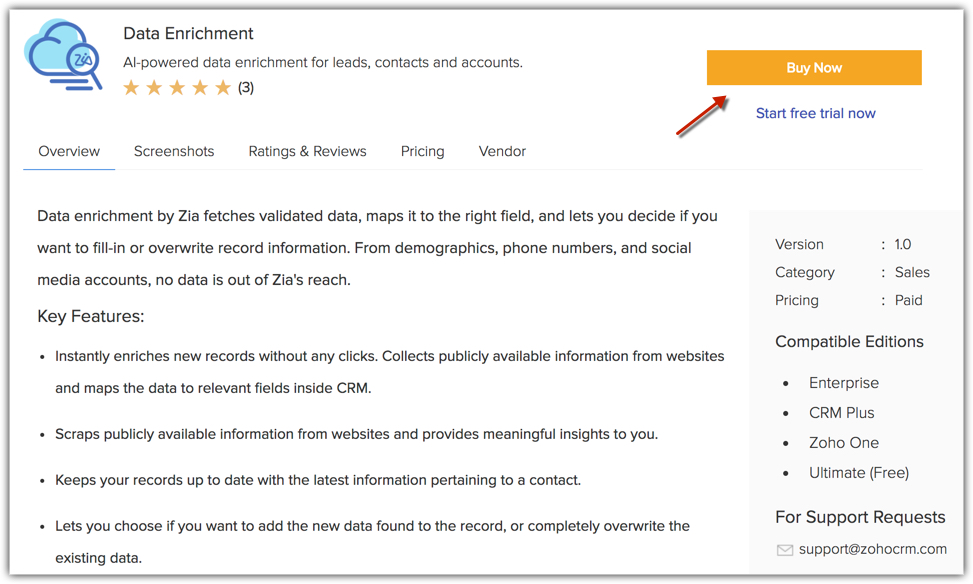
- Wählen Sie zwischen monatlichen oder jährlichen Abonnements und klicken Sie auf Kaufen.
- Klicken Sie im Fenster Einzelheiten der Zahlung auf Weiter zur Bezahlung und geben Sie Ihre Kartendaten ein, um den Zahlungsvorgang abzuschließen.
- Sobald Sie die Erweiterung erfolgreich erworben haben, klicken Sie auf Installieren. Danach können Sie auf die Funktion "Datenanreicherung" zugreifen.
Einstellungen der Datenanreicherung in Zoho CRM ändern
Sie können die vordefinierten Einstellungen jederzeit ändern, um festzulegen, welche Module und Felder Zia in Ihrem Konto anreichern soll. Die Zuordnung können Sie ebenfalls ändern.
- Aktivieren/Deaktivieren – Sie können die Datenanreicherung für ausgewählte Module aktivieren, die unterstützt werden, und für den Rest deaktivieren. Sie können zum Beispiel festlegen, dass nur Leads und Kontakte angereichert werden, Konten aber nicht.
- Feldzuordnung – Anreicherungsfelder sind standardmäßig den jeweiligen Zoho CRM-Feldern zugeordnet. Doch wenn Sie benutzerdefinierte Felder für Ihr Konto erstellt haben und Informationen aus Anreicherungsfeldern darin erfassen möchten, können Sie die Zuordnung entsprechend ändern.
So ändern Sie die Einstellungen der Datenanreicherung
- Navigieren Sie zu Setup > Allgemein > Zia.
- Klicken Sie auf die Registerkarte Datenanreicherung.
- Auf der Seite Datenanreicherung durch Zia sind die Profilberechtigung und Statusdetails für die Module aufgeführt.
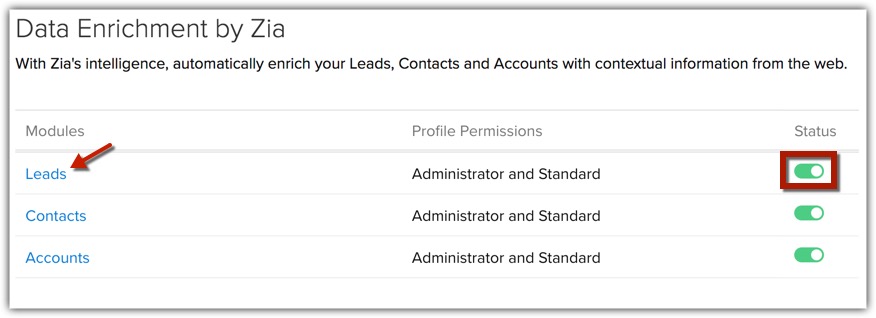
Aktivieren bzw. deaktivieren Sie den Status Datenanreicherung für die jeweiligen Module.
Um die Zuordnung zu ändern, klicken Sie auf das [Modul]. - Wählen Sie auf der Seite Einstellungen der [Modul]-Anreicherung in der Dropdown-Liste das Zoho CRM-Feld aus, um es dem entsprechenden Anreicherungsfeld zuzuordnen.
Sie können "Dieses Feld nicht zuordnen" auswählen, wenn Sie ein Feld überspringen möchten, das nicht angereichert werden soll. Zia wird diese Feldinformationen nicht in Zoho CRM aktualisieren.
- Klicken Sie auf Speichern.
Datensätze anreichern
In folgenden Fällen können Sie Datensätze anreichern:
- Datensatz erstellen
- Datensatz bearbeiten
Datensatz bei der Erstellung anreichern
So reichern Sie Datensätze bei der Erstellung an
- Navigieren Sie zu den Modulen "Leads", "Accounts" oder "Contacts" und erstellen Sie einen Datensatz.
- Klicken Sie auf der Seite "[Datensatz] erstellen" auf den Link Angereicherte Daten verfügbar. Dieser Link wird nur angezeigt, wenn Sie etwas in eines der primären Felder wie "E-Mail-Adresse" oder "Website" oder "Firmenname" eingegeben haben.
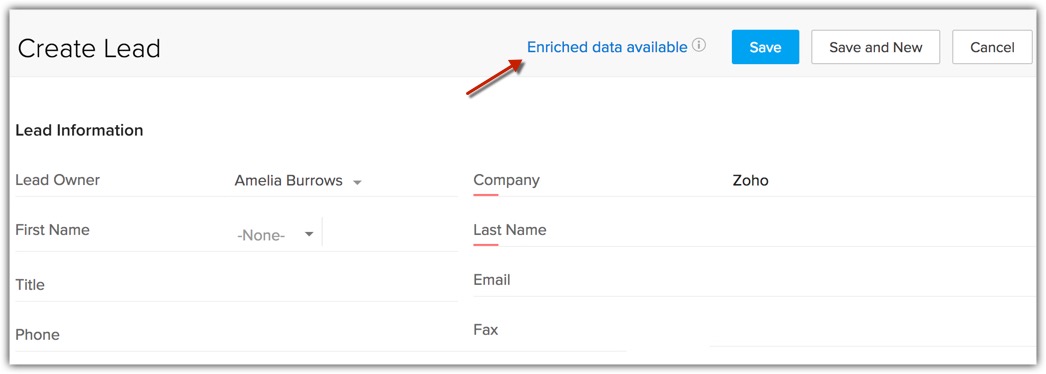
- Im Fenster [Modul]-Anreicherung durch Zia können Sie die jeweiligen Kontrollkästchen aktivieren und Zia erlauben, die angereicherten Informationen in die entsprechenden Felder einzupflegen.
Das Kontrollkästchen ist automatisch für Felder aktiviert, deren Werte leer waren und für die angereicherte Daten verfügbar sind. Doch wenn Zia angereicherte Daten für Felder abruft, deren Werte nicht leer waren, können Sie die vorhandenen Informationen behalten oder das Kontrollkästchen aktivieren und die vorhandenen Daten mit angereicherten überschreiben.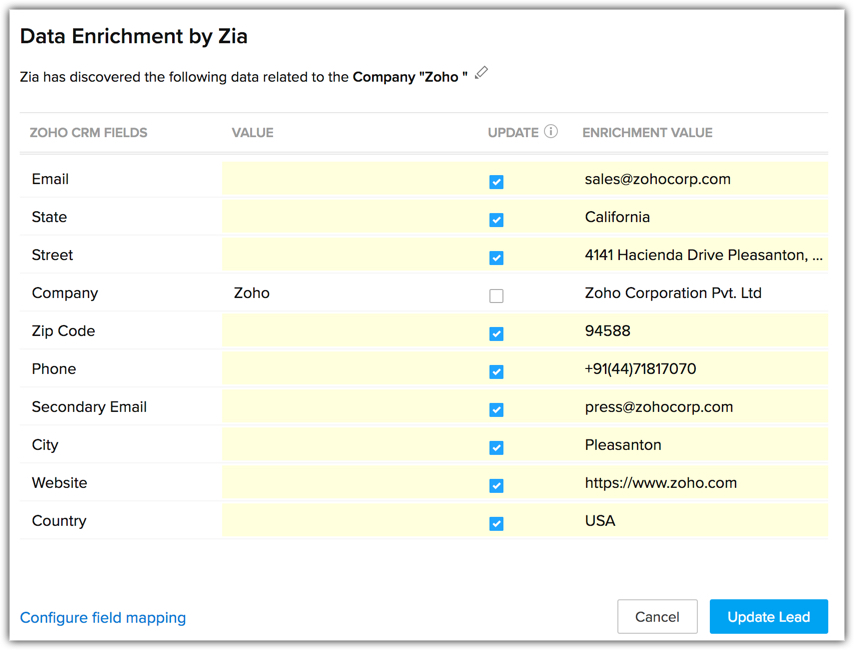
- Klicken Sie auf [Datensatz] aktualisieren.
Sie werden feststellen, dass die Datensatzfelder mit angereicherten Daten ausgefüllt werden.
Datensatz bei der Bearbeitung anreichern
So reichern Sie einen Datensatz der Bearbeitung an
- Klicken Sie auf der Seite "[Datensatz]-Details" auf das Symbol "Mehr" und wählen Sie Anreichern aus. Wenn Sie den Mauszeiger über die Option "Anreichern" bewegen, können Sie sogar anzeigen, wann dieser Datensatz zuletzt angereichert wurde.
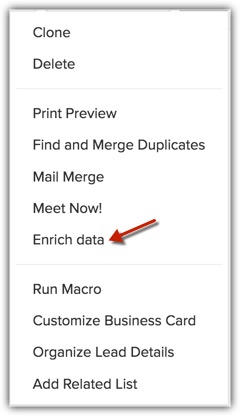
- Im Fenster [Modul]-Anreicherung durch Zia können Sie die Kontrollkästchen aktivieren und Zia erlauben, die angereicherten Informationen in die entsprechenden Felder einzupflegen.
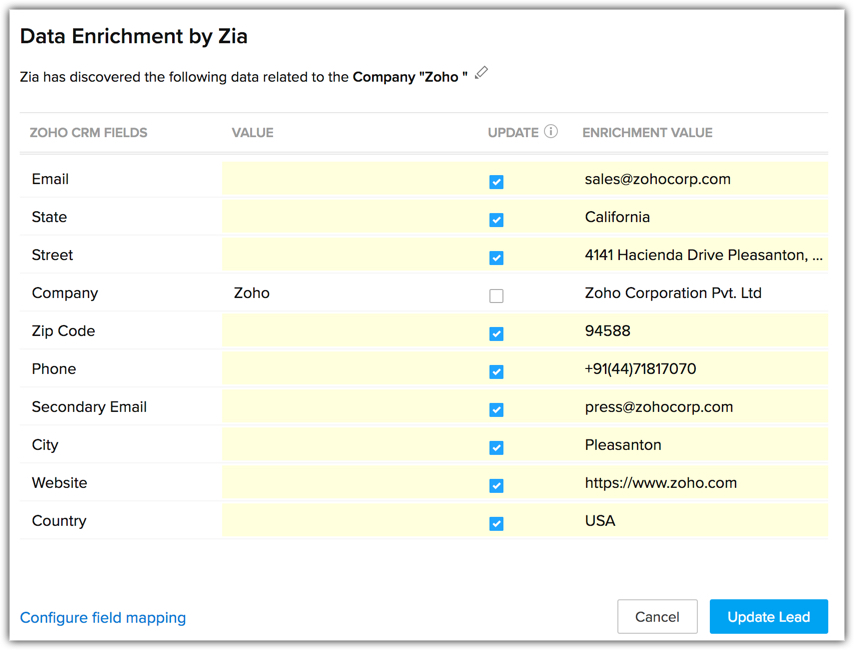
Das Kontrollkästchen ist automatisch für Felder aktiviert, deren Werte leer waren und für die angereicherte Daten verfügbar sind. Doch wenn Zia angereicherte Daten für Felder abruft, deren Werte nicht leer waren, können Sie die vorhandenen Informationen behalten oder das Kontrollkästchen aktivieren und die vorhandenen Daten mit angereicherten überschreiben. - Klicken Sie auf [Datensatz] aktualisieren.
Sie werden feststellen, dass die Datensatzfelder mit angereicherten Daten ausgefüllt werden.
Hinweis:
- Die Option zum Anreichern von Daten steht sowohl während des Erstellens eines Datensatzes als auch nach dem Speichern zur Verfügung. Wenn Sie die Option also beim Erstellen eines Datensatzes überspringen, können Sie sie später verwenden, nachdem Sie den Datensatz gespeichert haben.
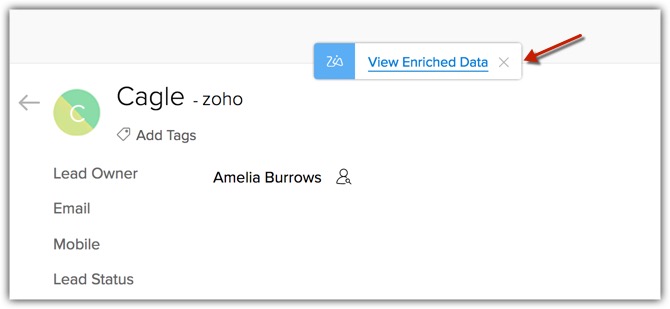
Datenanreicherung deaktivieren
Sie können die Datenanreicherung für Ihr Zoho CRM-Konto jederzeit deaktivieren. Danach beendet Zia die Anreicherung Ihrer Datensätze. Alle Datensätze, die von Zia angereichert wurden, bis Sie die Datenanreicherung deaktivieren, bleiben erhalten.
So deaktivieren Sie die Datenanreicherung
- Navigieren Sie zu Setup > Allgemein > Zia.
- Klicken Sie auf die Registerkarte Datenanreicherung.
- Klicken Sie auf der Seite Datenanreicherung durch Zia auf den Link Deaktivieren.
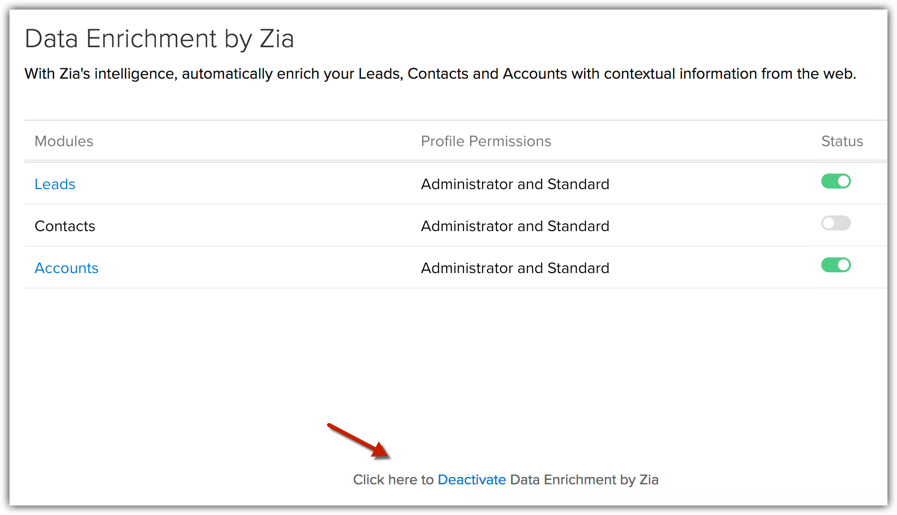
Hinweis:
- Die Datenanreicherung durch Zia steht Benutzern in Europa derzeit nicht zur Verfügung. Sie wird bald Benutzern in allen Ländern zur Verfügung gestellt.
- Zia nimmt den Datenschutz von Unternehmen sehr ernst.
- Zia speichert die Eingaben des Benutzers nirgendwo. Sie verwendet sie nur als Schlüsselwörter, um nach weiteren Informationen zu dem Datensatz zu suchen.
- Zia nutzt die API "Bing-Websuche", um die Domäne der Website eines Leads zu identifizieren.
- Bei der Suche nach Informationen, um einen Datensatz anzureichern, durchsucht Zia nur öffentliche Websites. Selbst auf diesen öffentlichen Websites hält sie sich an alle Spezifikationen, die in der Datei "robots.txt" aufgeführt sind.
- Zia durchsucht nur Websites, die in englischer Sprache gehalten sind.
- Zia erfasst folgende Arten von Informationen
- Bei Unternehmen: Den formalen Name des Unternehmens, die E-Mail-ID, Kontaktnummer, Social-Media-Links, verwendete Website-Technologien, Adresse, Umsatz
- Bei Personen: vollständiger Name, Unternehmen, Kontaktnummer, E-Mail-ID, Social-Media-Profile, Links zu Blogs, Adresse, Benennung
- Wenn Sie die Funktion "Datenanreicherung" in Zoho CRM deaktivieren, haben Sie damit noch nicht Ihr Abonnement für die Erweiterung als solches gekündigt. Sie müssen auch weiterhin bezahlen, bis Sie das Abonnement in Zoho Marketplace kündigen. Bitte schreiben Sie uns unter sales@zohomarketplace.com, um Ihr Abonnement zu kündigen.